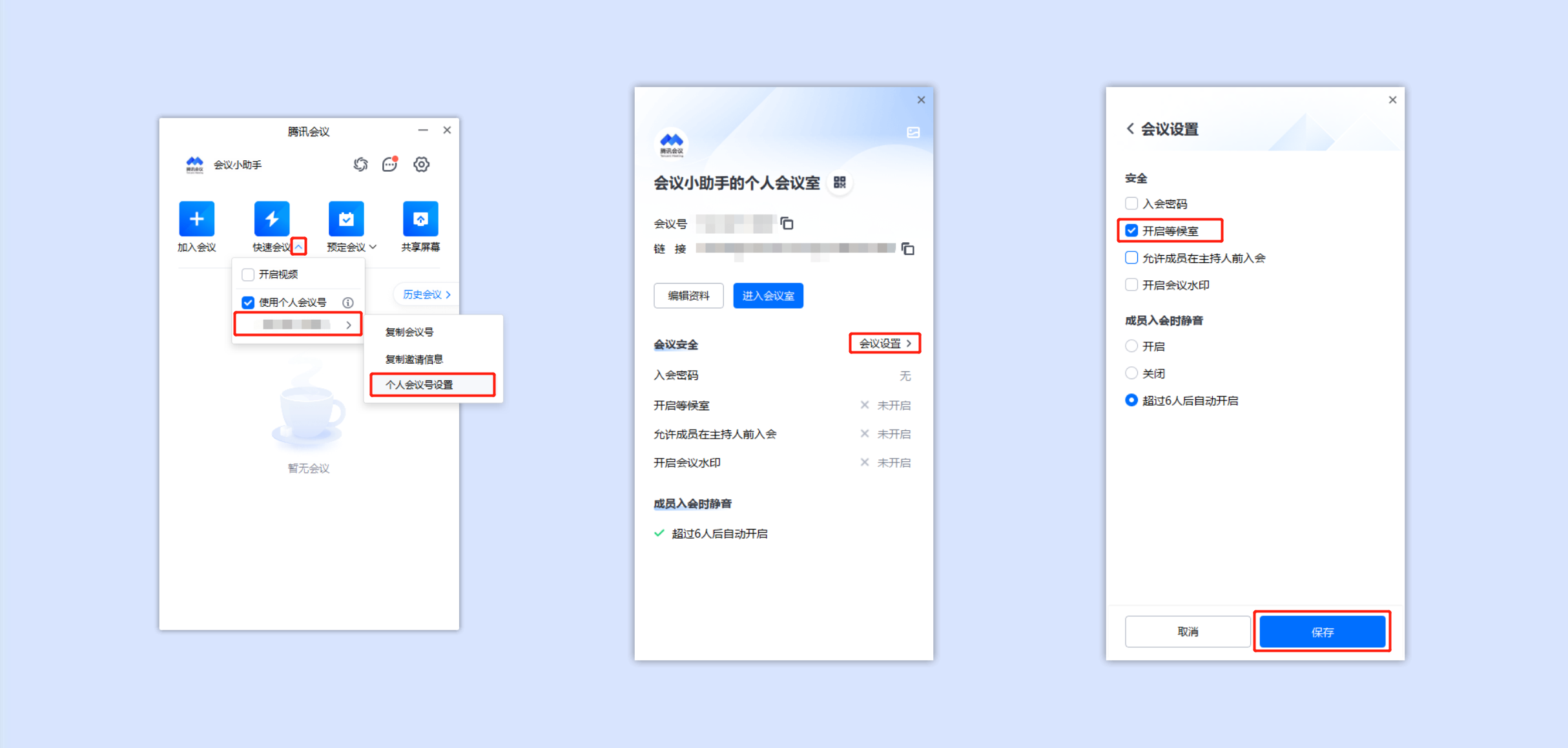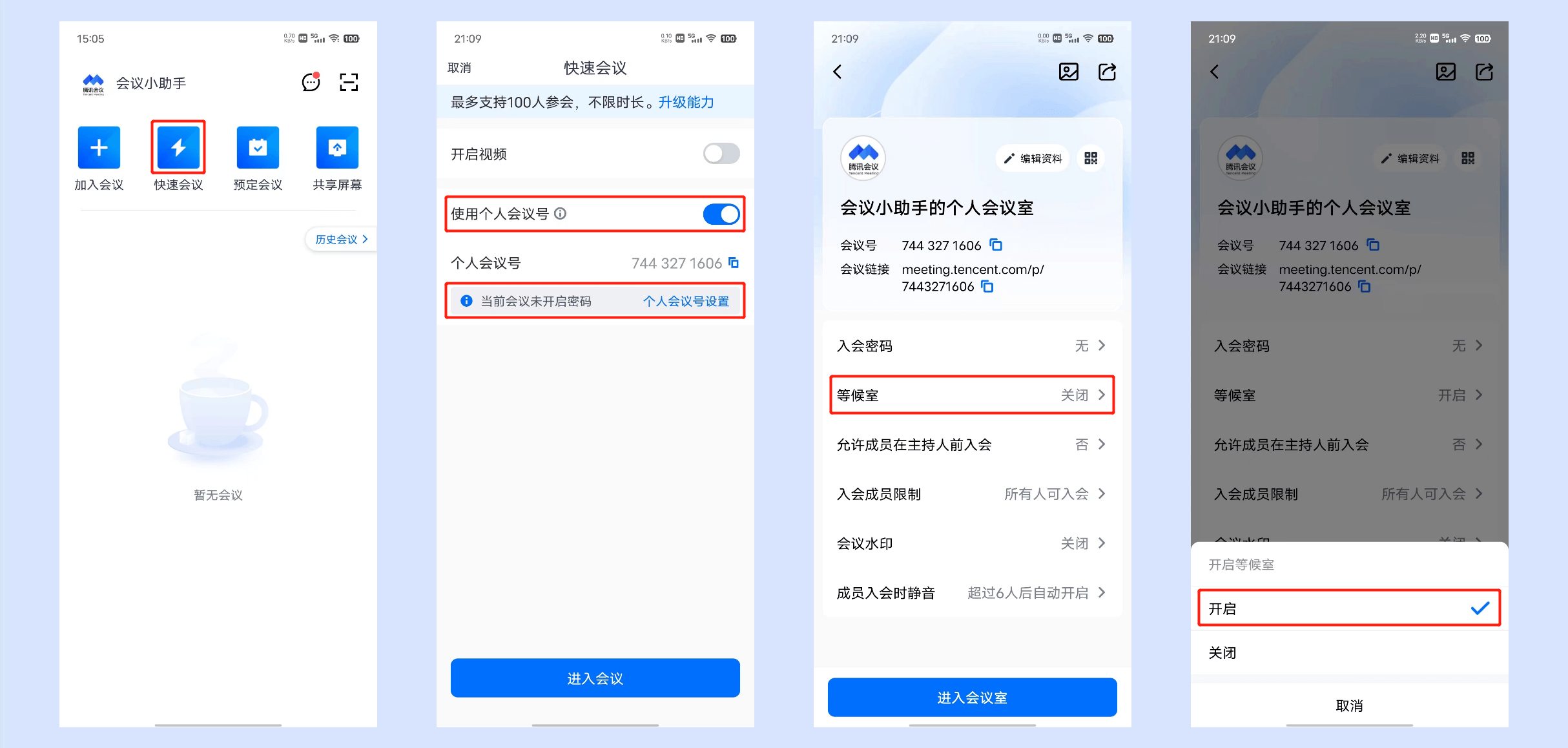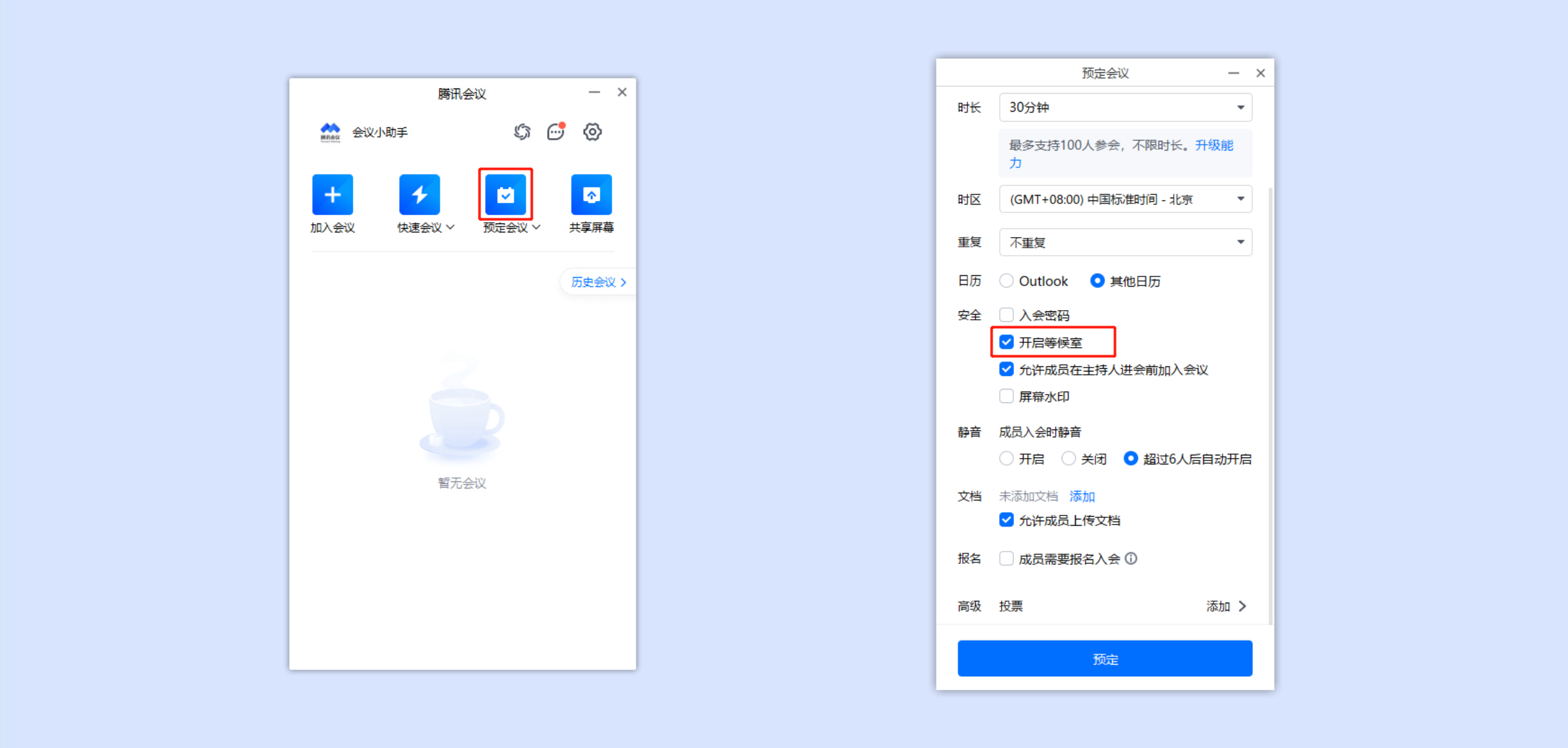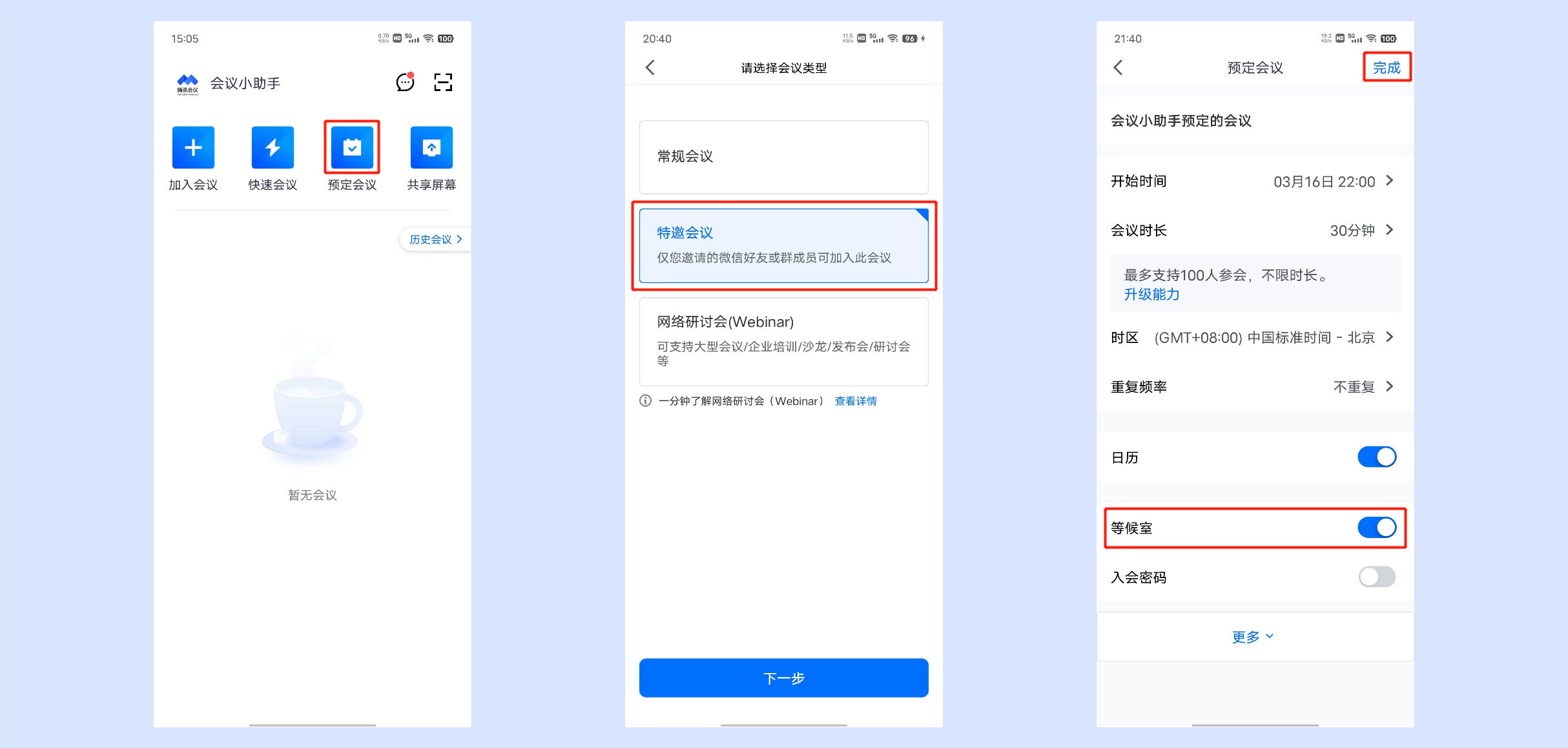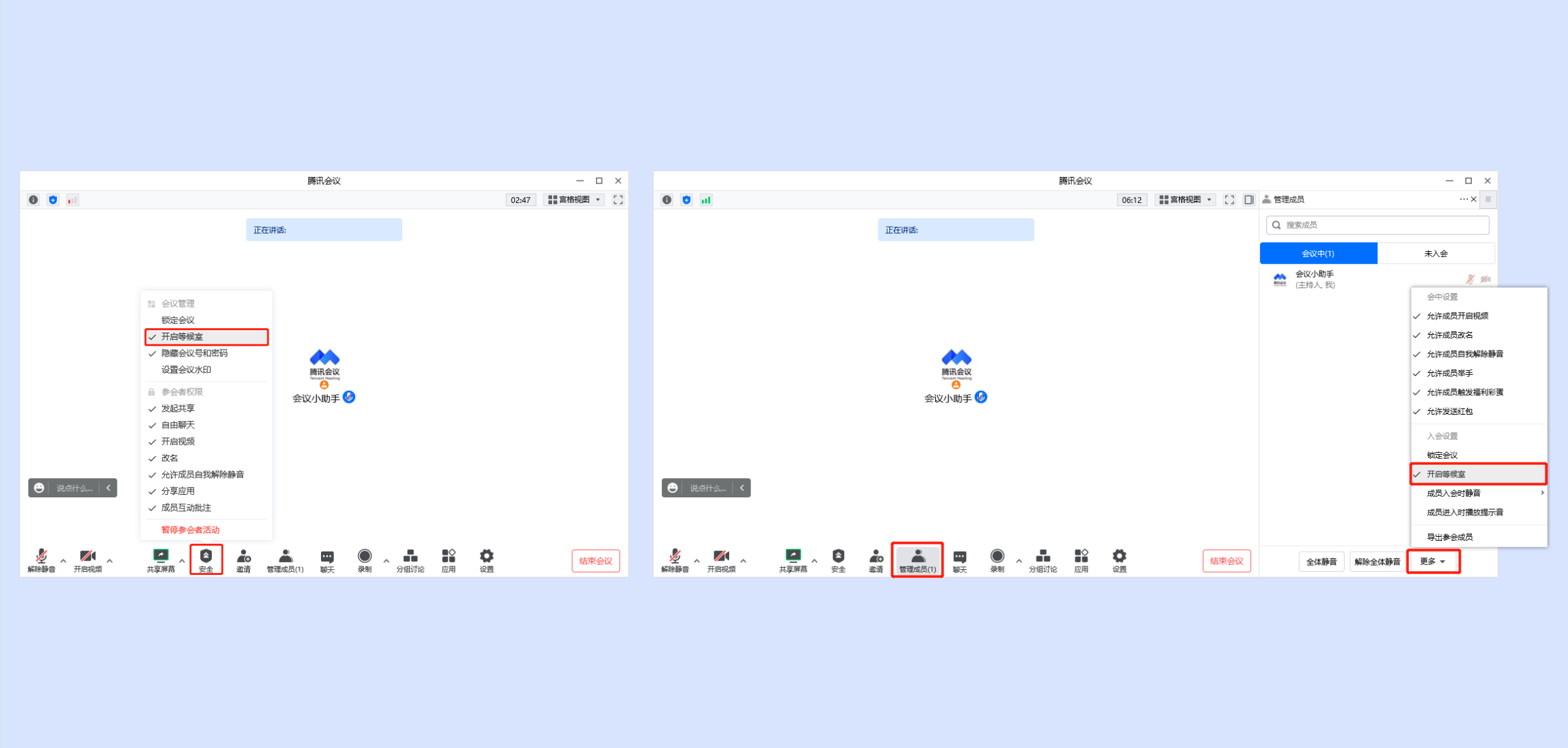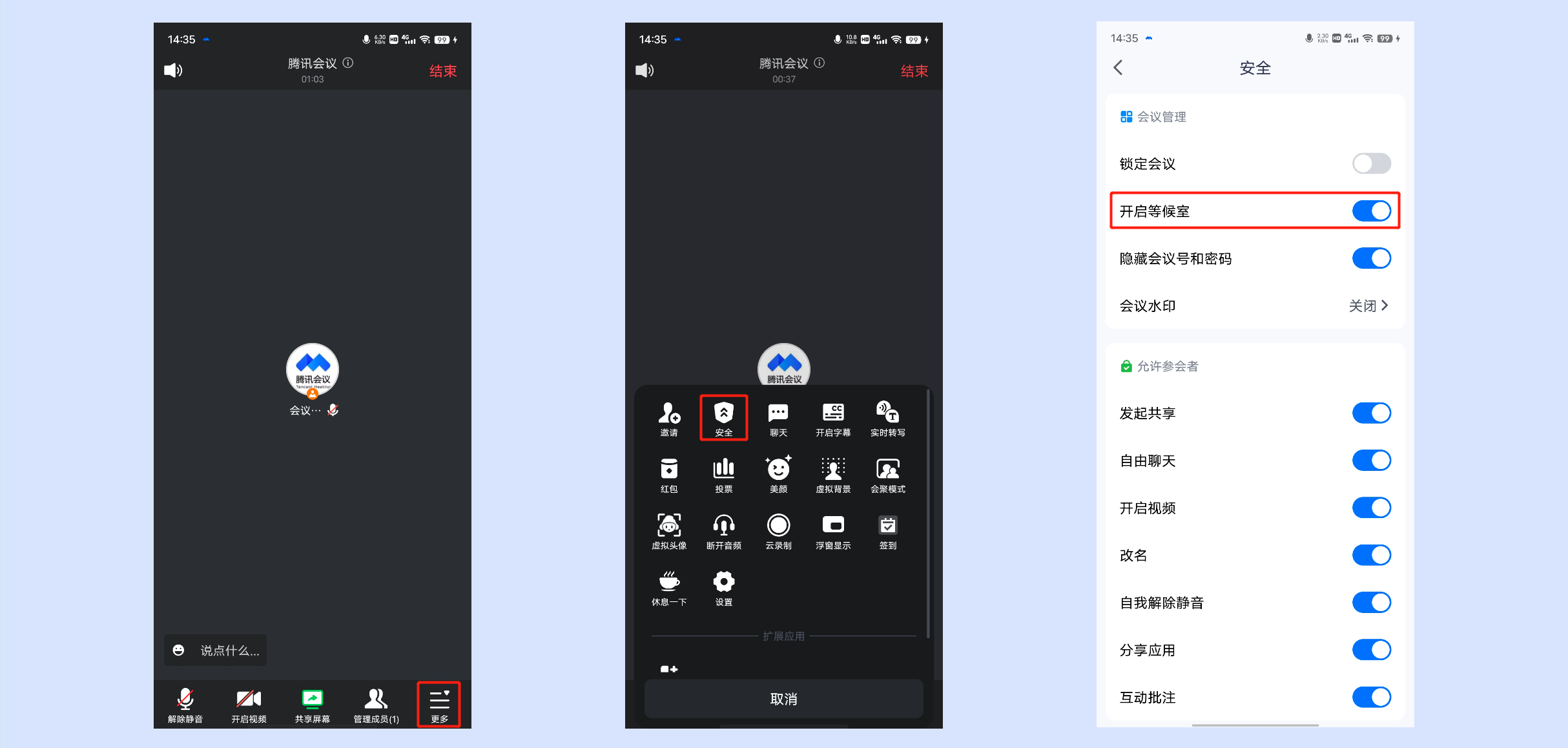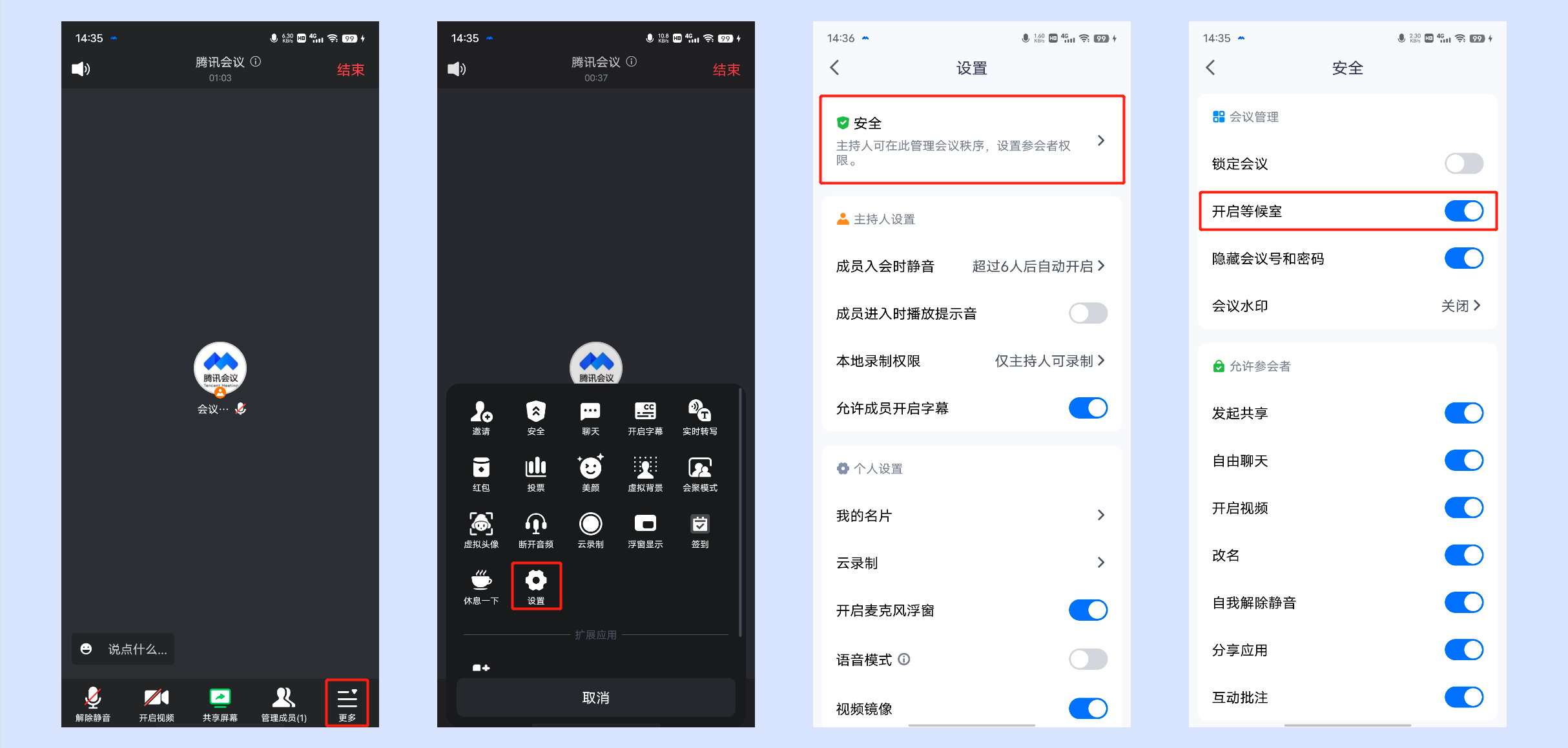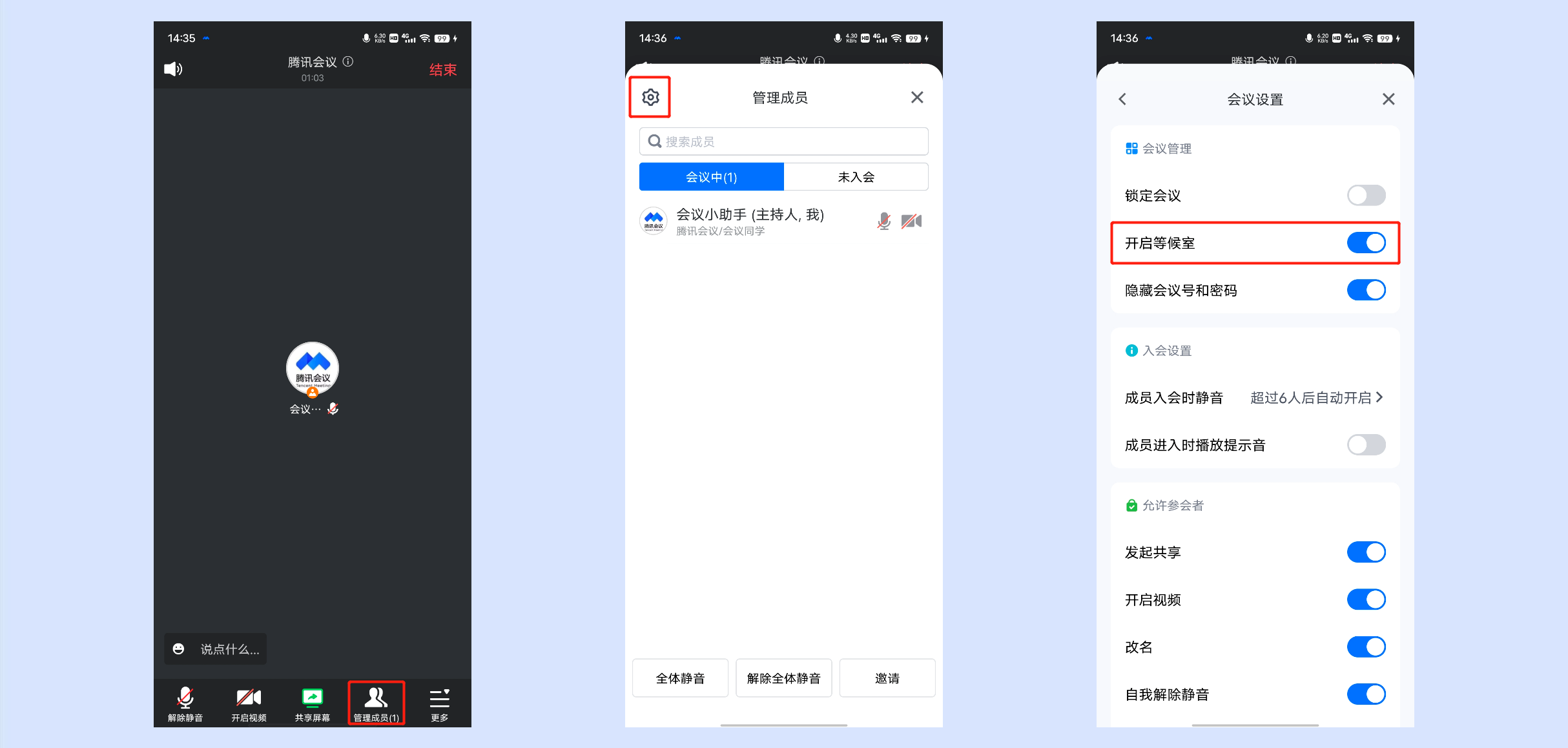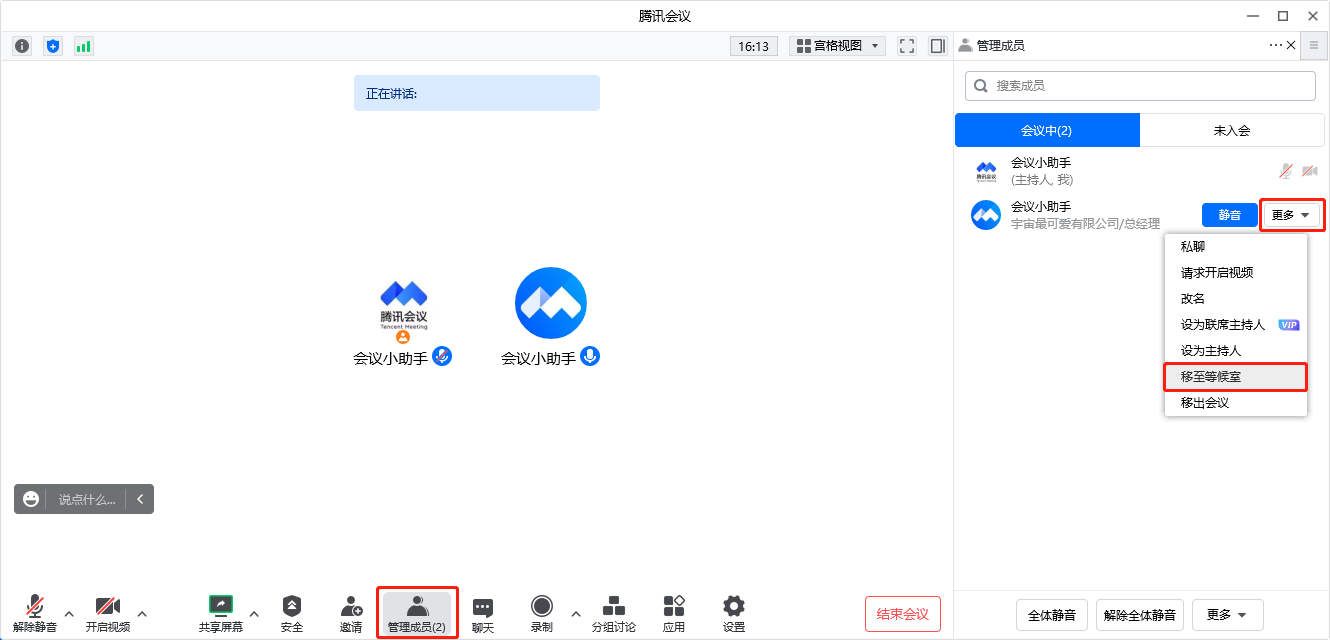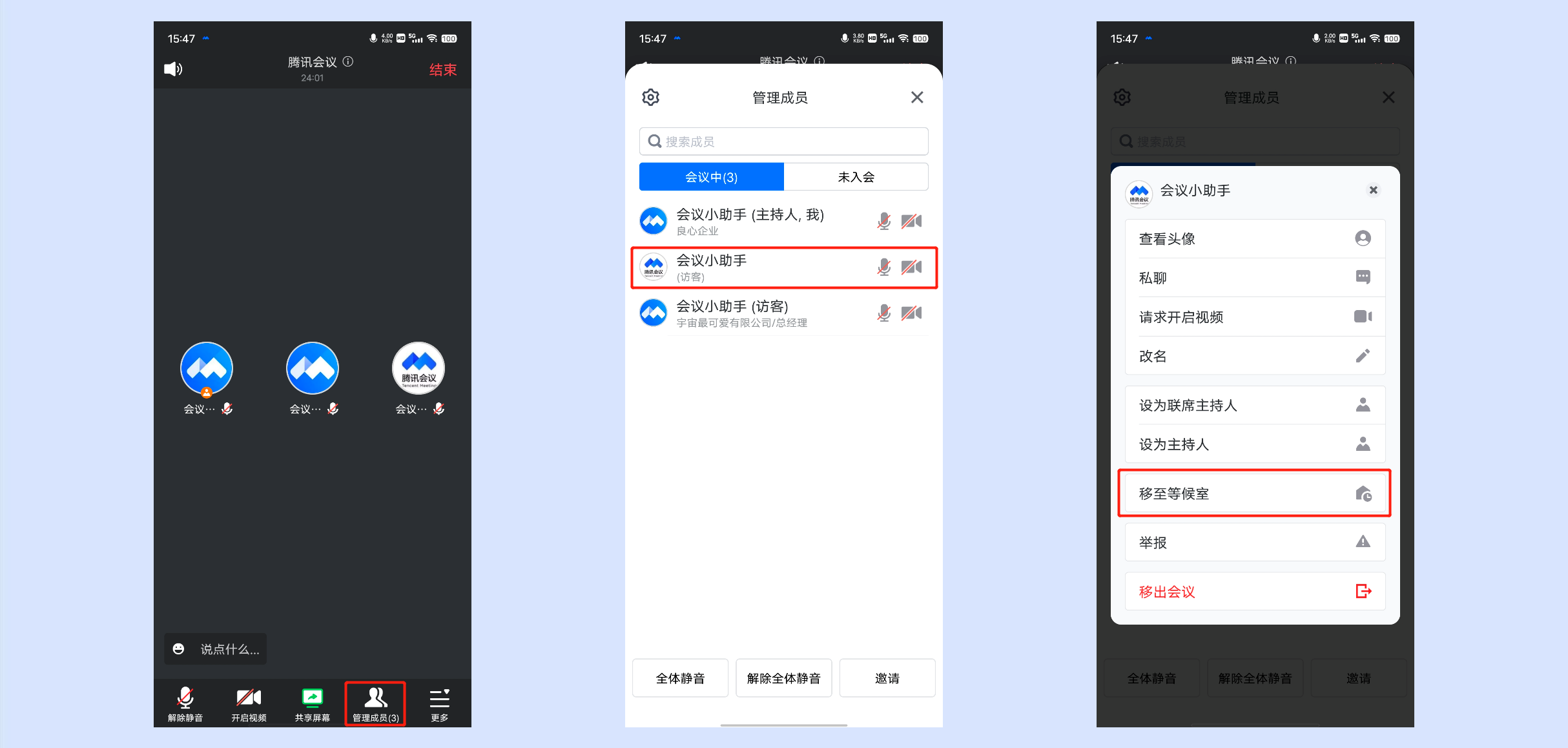如何设置等候室 |
您所在的位置:网站首页 › 会议献花注意事项 › 如何设置等候室 |
如何设置等候室
|
如何设置等候室一、功能介绍 开启会议等候室后,所有参会成员在入会前均需要在等候室等待,经过主持人或联席主持人同意方可入会。 无论是否有在会前开启等候室,都可以在会中将成员移至等候室。 参会人在等候室中,可以为自己改名或向主持人私聊等。 二、适用人群及场景推荐人群:HR、培训师、企业/部门管理者、教师等; 推荐场景:毕业答辩、比赛、路演、线上考试等。 三、使用条件1.版本要求①1.5.0版本及以上支持设置等候室;②3.13版本及以上支持等候室中改名;③免费版、会员、商业版、企业版用户。 2.系统要求①Windows/macOS/iOS/Android。 四、如何设置等候室1.快速会议1)Windows/macOS在客户端主界面点击【快速会议】旁“三角按钮” ->勾选【使用个人会议号】->【个人会议号设置】->【会议设置】->勾选【开启等候室】->点击【保存】即可在使用个人会议号发起快速会议时开启等候室。 在APP主界面点击【快速会议】->勾选【使用个人会议号】->点击【个人会议号设置】->【等候室】->点击【确定】即可在使用个人会议号发起快速会议时开启等候室。 在客户端主界面点击【预定会议】->勾选【开启等候室】->点击【预定】即可在预定会议中生效。 在APP主界面点击【预定会议】->选择会议类型->勾选开启【等候室】->点击【完成】即可在预定会议中生效。 ①可以在会中点击底部工具栏【安全】->勾选【开启等候室】即可生效。 ②也可以在会中点击底部工具栏【管理成员】->【更多】->勾选【开启等候室】即可生效。
①可以在会中点击底部工具栏【更多】->【安全】->勾选【开启等候室】即可生效。
②也可以在会中点击底部工具栏【更多】->【设置】->【安全】->勾选【开启等候室】即可生效。
③还可以在会中点击底部工具栏【管理成员】->左上角“设置”按钮->勾选【开启等候室】即可生效。
①即使没有开启等候室,主持人/联席主持人也可以在会中将会议成员移至等候室中,可点击【管理成员】->选中成员点击【更多】->【移至等候室】即可。 ②也可以再次将被移至等候室的成员移入会中。
①即使没有开启等候室,主持人/联席主持人也可以在会中将会议成员移至等候室中,可点击【管理成员】->选中成员->点击【移至等候室】即可。 ②也可以再次将被移至等候室的成员移入会中。
①预定会议时,若未勾选【允许成员在主持人进会前加入会议】,普通参会人会默认进入等候室,在主持人/指定主持人入会的时候,等候室的所有人将自动入会。 ②当同时勾选【开启等候室】和【允许成员在主持人进会前加入会议】时,参会人员才可以在主持人进会前加入会议; ③等候室里的人不能互相聊天、不能互相视频,也不能听到会议声音; ④会议嘉宾无需进入等候室,可直接进入会议中。 |
【本文地址】
今日新闻 |
推荐新闻 |